Smazání souborů nebo obnovení smazaných souborů v aplikaci Soubory na iPhonu nebo iPadu
V aplikaci Soubory můžete smazat soubory nebo obnovit nedávno smazané soubory. Snažíte se jenom uvolnit místo? Ze svého zařízení taky můžete smazat soubory stažené z iCloudu, přičemž ty zůstanou bezpečně uložené na iCloud Drivu.
Smazání souborů na iPhonu nebo iPadu
Když v aplikaci Soubory smažete soubory z iCloud Drivu nebo ze složky V mém [zařízení], přesunou se do složky Nedávno smazané. Po 30 dnech se soubory trvale odstraní. Soubory smazané ze složky Nedávno smazané se odstraní okamžitě a nejde je obnovit.
Pokud smažete soubory z iCloud Drivu v jednom zařízení, iCloud Drive je smaže z každého zařízení, na kterém jste přihlášení stejným Apple ID. Přečtěte si víc o tom, jak mazat složky nebo soubory z iCloud Drivu.
Na iPhonu
Otevřete aplikaci Soubory a klepněte na panel Prohlížení.
V části Umístění klepněte na umístění souborů, které chcete smazat.
Klepněte na a potom na Vybrat.
Vyberte soubory, které chcete smazat, a pak klepněte na . Pokud chcete smazat jenom jeden soubor, můžete taky na daném souboru podržet prst a pak klepnout na Smazat.
Na iPadu
Otevřete aplikaci Soubory.
V části Umístění na bočním panelu klepněte na umístění souborů, které chcete smazat. Pokud boční panel nevidíte, klepněte na .
Klepněte na Vybrat.
Vyberte soubory, které chcete smazat, a klepněte na Smazat. Pokud chcete smazat jenom jeden soubor, můžete taky na daném souboru podržet prst a pak klepnout na Smazat.
Obnovení souborů smazaných z iPhonu nebo iPadu
Pokud si to rozmyslíte nebo soubory smažete omylem, do 30 dnů je můžete obnovit ze složky Nedávno smazané. Soubory obnovené ze složky Nedávno smazané se vrátí do původního umístění.
Na iPhonu
Otevřete aplikaci Soubory a klepněte na panel Prohlížení.
V části Umístění klepněte na Nedávno smazané.
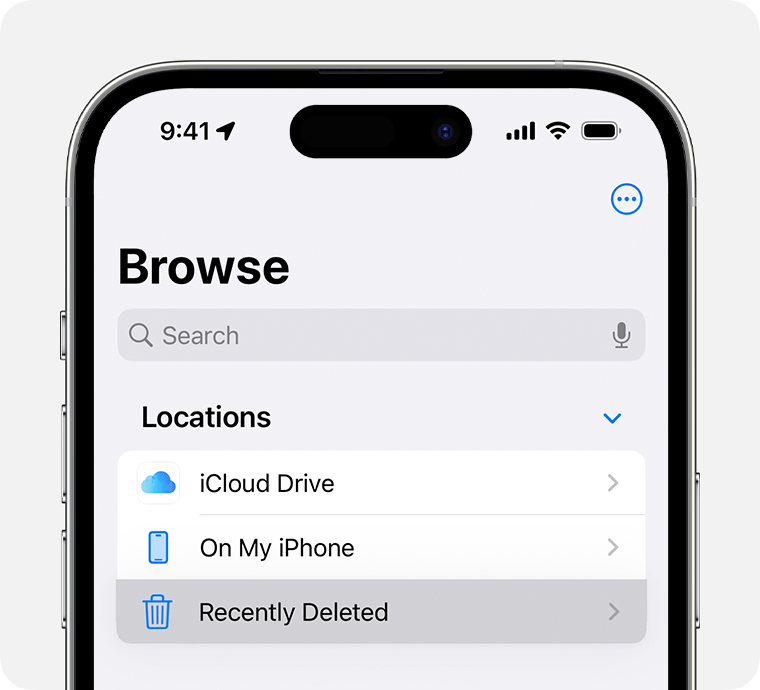
Klepněte na a potom na Vybrat.
Vyberte soubory, které chcete zachovat, a pak klepněte na Obnovit. Pokud chcete obnovit jenom jeden soubor, můžete taky na daném souboru podržet prst a pak klepnout na Obnovit.
Na iPadu
Otevřete aplikaci Soubory.
V části Umístění na bočním panelu klepněte na položku Nedávno smazané. Pokud boční panel nevidíte, klepněte na .
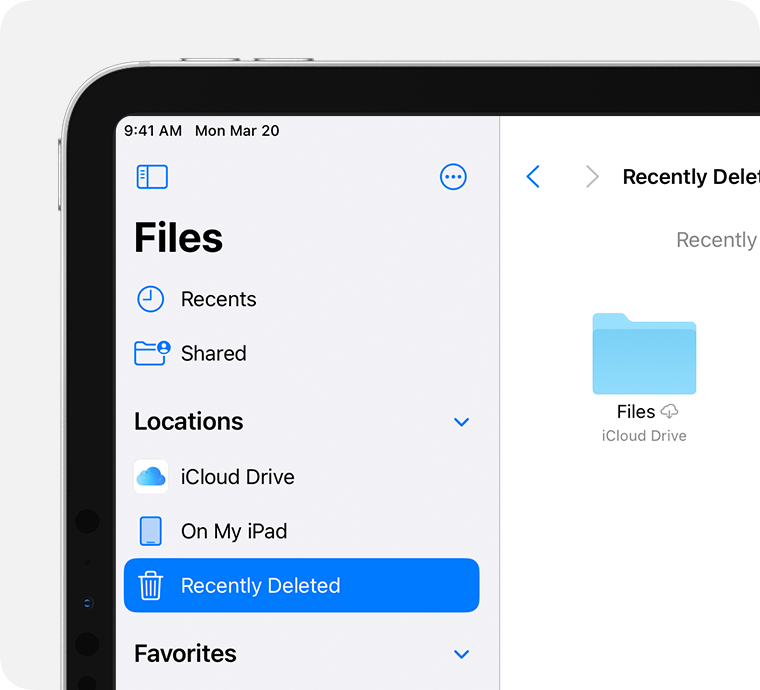
Klepněte na Vybrat.
Vyberte soubory, které chcete zachovat, a pak klepněte na Obnovit. Pokud chcete obnovit jenom jeden soubor, můžete taky na daném souboru podržet prst a pak klepnout na Obnovit.
Smazání stažených souborů z iCloud Drivu na iPhonu nebo iPadu
Místo v iPhonu nebo iPadu můžete uvolnit smazáním souborů stažených do zařízení z iCloud Drivu. Pokud soubory budete chtít znova stáhnout, na iCloud Drivu zůstanou bezpečně uložené. Co se týče souborů stažených z jiných zdrojů, přečtěte si víc o cloudových aplikacích jiných výrobců v aplikaci Soubory.
Otevřete aplikaci Soubory a klepněte na kartu Prohlížení nebo na .
Klepněte na iCloud Drive.
Klepněte na Stahování.
Vyberte stažené soubory, které chcete ze zařízení smazat.
Klepněte na a pak na Odstranit ze stažených. Pokud chcete odebrat jenom jeden stažený soubor, podržte na něm prst a klepněte na Odstranit ze stažených.
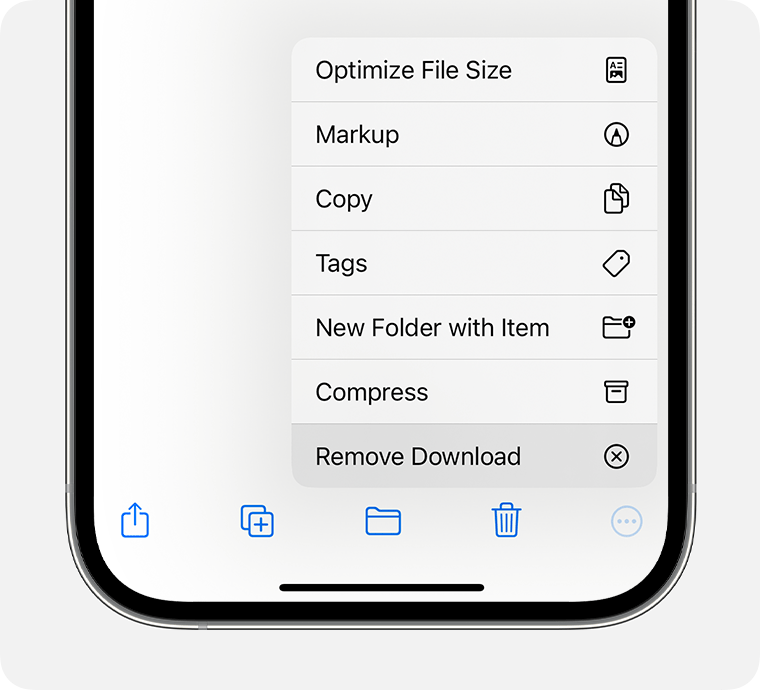
Pokud možnost Odstranit ze stažených nevidíte, není soubor do zařízení stažený.
